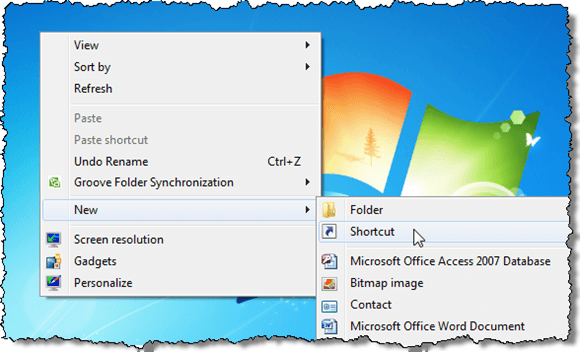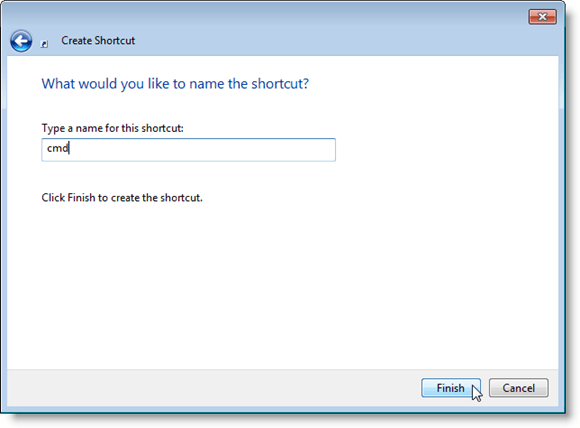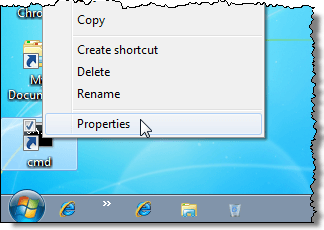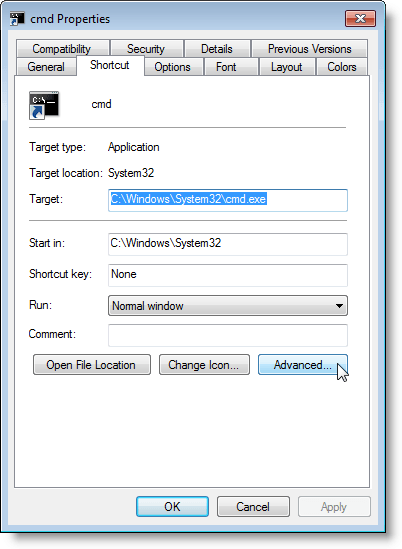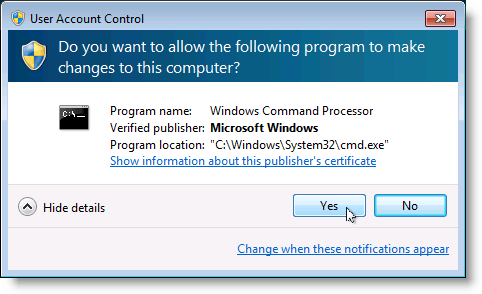যখন আপনি উইন্ডোজে কমান্ড প্রম্পট চালান, এটি ডিফল্টরূপে ইউজার মোডে চালায় এবং কোনো অ্যাডমিনিস্ট্রেটর অধিকার নেই। যদি আপনি আপনার ব্যবহারকারী অ্যাকাউন্ট থেকে প্রশাসক হিসাবে কমান্ড চালানোর প্রয়োজন হয়, তাহলে আপনাকে অ্যাডমিনিস্ট্রেটিভের সুবিধাগুলির সাথে কমান্ড প্রম্পট চালানো প্রয়োজন।
কমান্ড প্রম্পটে অ্যাক্সেস অ্যাক্সেসের সহজ উপায় যাতে প্রশাসক একটি শর্টকাট তৈরি করতে পারেন কমান্ড প্রম্পট, এবং অ্যাডমিনিস্ট্রেটর হিসাবে চালানোর জন্য সেট করুন।
অ্যাডমিনিস্ট্রেটর কমান্ড প্রম্পট তৈরি করুন শর্টকাট
এই শর্টকাট তৈরি করতে, ডেস্কটপে ডান-ক্লিক করুন এবং নতুন | পপ-আপ মেনু থেকে শর্টকাট।
শর্টকাট তৈরি করুনডায়ালগ বাক্সে, প্রবেশ করুন
/ s>শর্টকাটের জন্য একটি নাম লিখুন, যেমন cmd, এই শর্টকাটটির জন্য একটি নাম লিখুনএবং শেষ।
ডেস্কটপে শর্টকাট যুক্ত করা হয়। শর্টকাটটিতে ডান-ক্লিক করুন এবং পপ-আপ মেনু থেকে বৈশিষ্ট্যাবলীনির্বাচন করুন।
বৈশিষ্ট্যাবলীডায়লগ বাক্স, নিশ্চিত করুন যে শর্টকাটট্যাবটি সক্রিয় এবং উন্নতবোতামটি ক্লিক করুন।
উন্নত বৈশিষ্ট্যাবলীডায়ালগ বাক্স প্রদর্শন করে। ওকেক্লিক করুন
p>অ্যাডমিনিস্ট্রেটিভ সুবিধাগুলির সাথে একটি কমান্ড প্রম্পট খুলতে যখন আপনি নতুন শর্টকাটের উপর ডবল ক্লিক করেন, তখন নিম্নোক্ত ডায়লগ বক্সটি প্রদর্শিত হতে পারে, এমন একটি প্রোগ্রাম চালানোর বিষয়ে সতর্কতা যা আপনার কম্পিউটারে পরিবর্তন ঘটবে। প্রম্পট খোলার জন্য অবিরত, হ্যাঁক্লিক করুন।আপনি যতবার চেষ্টা করবেন আপনি এই প্রম্পটটি পাবেন প্রোগ্রাম কারণ এটি উচ্চতর হচ্ছে। যদি আপনি ইউএএসি প্রম্পট চান না চান, আপনি UAC সম্পূর্ণরূপে অক্ষম করুন, যা আমি সুপারিশ করছি না বা একটি নির্দিষ্ট অ্যাপ্লিকেশনের জন্য UAC অক্ষম করুন একটি তৃতীয়-পক্ষের টুল ব্যবহার করতে পারেন।
উল্লেখ্য:
এই কমান্ড উইন্ডোতে যে কমান্ডগুলি চালানো হয় সেগুলি আপনার কম্পিউটারে অ্যাডমিনিস্ট্রেটর হিসাবে পরিবর্তন করে দেবে, তাই আপনি এই উইন্ডোতে যাবেন তা সতর্ক থাকুন উপভোগ করুন!?